navigation system CITROEN DS4 2017 Betriebsanleitungen (in German)
[x] Cancel search | Manufacturer: CITROEN, Model Year: 2017, Model line: DS4, Model: CITROEN DS4 2017Pages: 468, PDF-Größe: 11.43 MB
Page 18 of 468
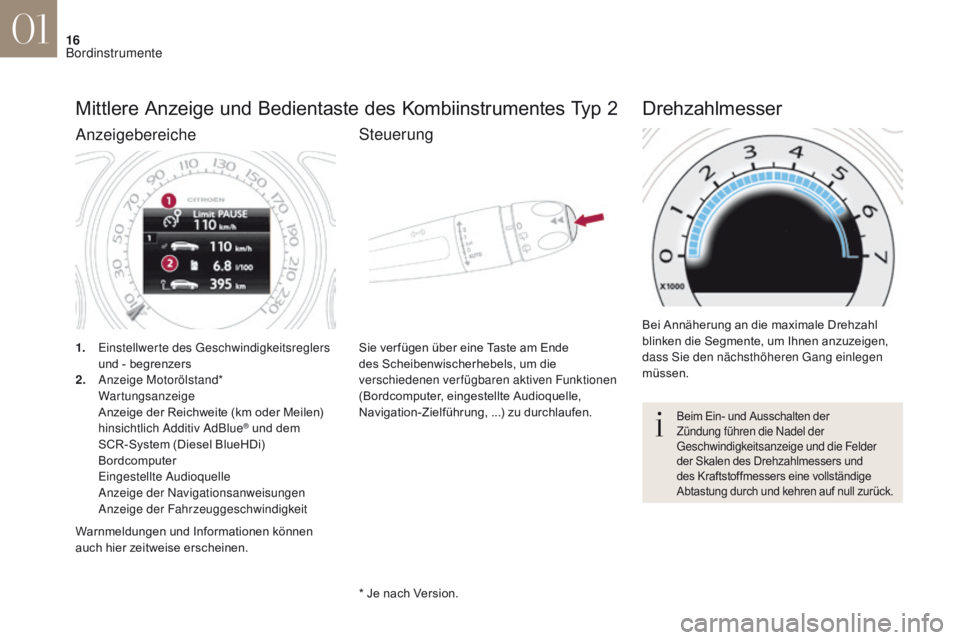
16
DS4_de_Chap01_instruments-de-bord_ed01-2016
Mittlere Anzeige und Bedientaste des Kombiinstrumentes Typ 2
1. Einstellwerte des Geschwindigkeitsreglers und - begrenzers
2.
A
nzeige Motorölstand*
Wartungsanzeige
A
nzeige der Reichweite (km oder Meilen)
hinsichtlich Additiv AdBlue
® und dem
SCR-System (Diesel BlueHDi)
B
ordcomputer
E
ingestellte Audioquelle
A
nzeige der Navigationsanweisungen
A
nzeige der Fahrzeuggeschwindigkeit Sie ver fügen über eine Taste am Ende
des Scheibenwischerhebels, um die
verschiedenen verfügbaren aktiven Funktionen
(Bordcomputer, eingestellte Audioquelle,
Navigation-Zielführung, ...) zu durchlaufen.
Bei Annäherung an die maximale Drehzahl
blinken die Segmente, um Ihnen anzuzeigen,
dass Sie den nächsthöheren Gang einlegen
müssen.
Drehzahlmesser
* Je nach Version.
Warnmeldungen und Informationen können
auch hier zeitweise erscheinen.
Beim Ein- und Ausschalten der
Zündung führen die Nadel der
Geschwindigkeitsanzeige und die Felder
der Skalen des Drehzahlmessers und
des Kraftstoffmessers eine vollständige
Abtastung durch und kehren auf null zurück.
Anzeigebereiche
Steuerung
01
Bordinstrumente
Page 53 of 468
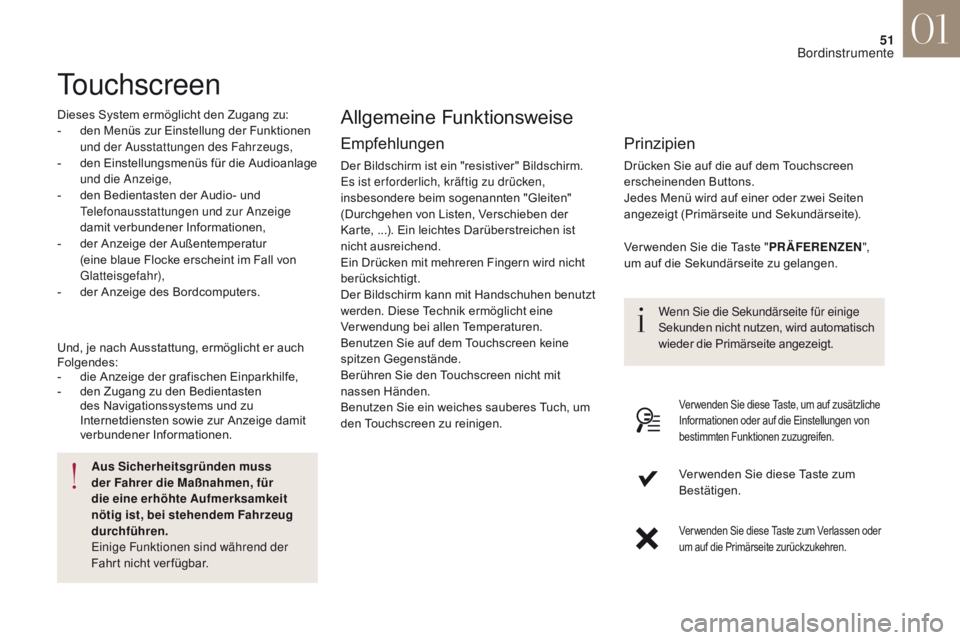
51
DS4_de_Chap01_instruments-de-bord_ed01-2016
Touchscreen
Dieses System ermöglicht den Zugang zu:
- d en Menüs zur Einstellung der Funktionen
und der Ausstattungen des Fahrzeugs,
-
d
en Einstellungsmenüs für die Audioanlage
und die Anzeige,
-
d
en Bedientasten der Audio- und
Telefonausstattungen und zur Anzeige
damit verbundener Informationen,
-
d
er Anzeige der Außentemperatur
(eine blaue Flocke erscheint im Fall von
Glatteisgefahr),
-
d
er Anzeige des Bordcomputers.
Empfehlungen
Der Bildschirm ist ein "resistiver" Bildschirm.
Es ist er forderlich, kräftig zu drücken,
insbesondere beim sogenannten "Gleiten"
(Durchgehen von Listen, Verschieben der
Karte, ...). Ein leichtes Darüberstreichen ist
nicht ausreichend.
Ein Drücken mit mehreren Fingern wird nicht
berücksichtigt.
Der Bildschirm kann mit Handschuhen benutzt
werden. Diese Technik ermöglicht eine
Verwendung bei allen Temperaturen.
Benutzen Sie auf dem Touchscreen keine
spitzen Gegenstände.
Berühren Sie den Touchscreen nicht mit
nassen Händen.
Benutzen Sie ein weiches sauberes Tuch, um
den Touchscreen zu reinigen.
Allgemeine Funktionsweise
Prinzipien
Drücken Sie auf die auf dem Touchscreen
erscheinenden Buttons.
Jedes Menü wird auf einer oder zwei Seiten
angezeigt (Primärseite und Sekundärseite).
Aus Sicherheitsgründen muss
der Fahrer die Maßnahmen, für
die eine erhöhte Aufmerksamkeit
nötig ist, bei stehendem Fahrzeug
durchführen.
Einige Funktionen sind während der
Fahrt nicht ver fügbar.
Und, je nach Ausstattung, ermöglicht er auch
Folgendes:
-
d
ie Anzeige der grafischen Einparkhilfe,
-
d
en Zugang zu den Bedientasten
des Navigationssystems und zu
Internetdiensten sowie zur Anzeige damit
verbundener Informationen. Wenn Sie die Sekundärseite für einige
Sekunden nicht nutzen, wird automatisch
wieder die Primärseite angezeigt.
Ver wenden Sie die Taste "
PRÄFERENZEN",
um auf die Sekundärseite zu gelangen.
Ver wenden Sie diese Taste, um auf zusätzliche
Informationen oder auf die Einstellungen von
bestimmten Funktionen zuzugreifen.
Ver wenden Sie diese Taste zum
Bestätigen.
Ver wenden Sie diese Taste zum Verlassen oder
um auf die Primärseite zurückzukehren.
01
Bordinstrumente
Page 54 of 468
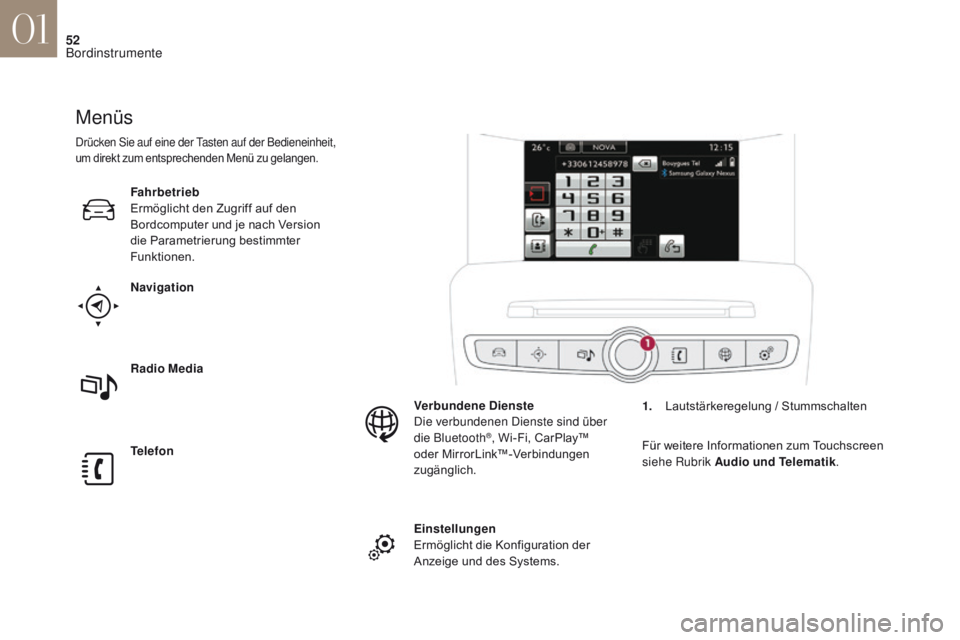
52
DS4_de_Chap01_instruments-de-bord_ed01-2016
Menüs
Navigation
Telefon Radio Media Fahrbetrieb
Ermöglicht den Zugriff auf den
Bordcomputer und je nach Version
die Parametrierung bestimmter
Funktionen.Einstellungen
Ermöglicht die Konfiguration der
Anzeige und des Systems. Verbundene Dienste
Die verbundenen Dienste sind über
die Bluetooth
®, Wi-Fi, CarPlay™
oder MirrorLink™-Verbindungen
zugänglich.
Drücken Sie auf eine der Tasten auf der Bedieneinheit,
um direkt zum entsprechenden Menü zu gelangen.
1. Lautstärkeregelung / Stummschalten
Für weitere Informationen zum Touchscreen
siehe Rubrik Audio und Telematik .
01
Bordinstrumente
Page 297 of 468
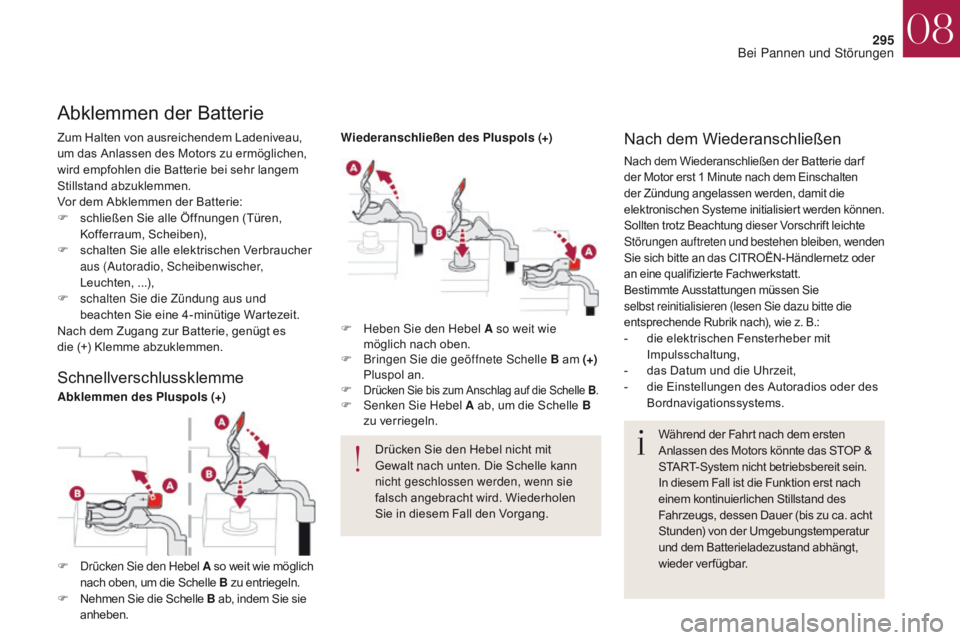
295
DS4_de_Chap08_en-cas-de-panne_ed01-2016
Zum Halten von ausreichendem Ladeniveau,
um das Anlassen des Motors zu ermöglichen,
wird empfohlen die Batterie bei sehr langem
Stillstand abzuklemmen.
Vor dem Abklemmen der Batterie:
F
s
chließen Sie alle Öffnungen (Türen,
Kofferraum, Scheiben),
F
s
chalten Sie alle elektrischen Verbraucher
aus (Autoradio, Scheibenwischer,
Leuchten, ...),
F
s
chalten Sie die Zündung aus und
beachten Sie eine 4-minütige Wartezeit.
Nach dem Zugang zur Batterie, genügt es
die
(+) Klemme abzuklemmen.
Abklemmen der Batterie
Während der Fahrt nach dem ersten
Anlassen des Motors könnte das STOP &
START-System nicht betriebsbereit sein.
In diesem Fall ist die Funktion erst nach
einem kontinuierlichen Stillstand des
Fahrzeugs, dessen Dauer (bis zu ca. acht
Stunden) von der Umgebungstemperatur
und dem Batterieladezustand abhängt,
wieder verfügbar.
F
H
eben Sie den Hebel A so weit wie
möglich nach oben.
F
B
ringen Sie die geöffnete Schelle B am (+)
Pluspol an.
F
Drücken Sie bis zum Anschlag auf die Schelle B
.F Senken Sie Hebel A ab, um die Schelle B
zu verriegeln.
Drücken Sie den Hebel nicht mit
Gewalt nach unten. Die Schelle kann
nicht geschlossen werden, wenn sie
falsch angebracht wird. Wiederholen
Sie in diesem Fall den Vorgang.
Nach dem Wiederanschließen
Nach dem Wiederanschließen der Batterie dar f
der Motor erst 1 Minute nach dem Einschalten
der Zündung angelassen werden, damit die
elektronischen Systeme initialisiert werden können.
Sollten trotz Beachtung dieser Vorschrift leichte
Störungen auftreten und bestehen bleiben, wenden
Sie sich bitte an das CITROËN-Händlernetz oder
an eine qualifizierte Fachwerkstatt.
Bestimmte Ausstattungen müssen Sie
selbst reinitialisieren (lesen Sie dazu bitte die
entsprechende Rubrik nach), wie z. B.:
- die elektrischen Fensterheber mit Impulsschaltung,
-
d
as Datum und die Uhrzeit,
-
d
ie Einstellungen des Autoradios oder des
Bordnavigationssystems.
Schnellverschlussklemme
F Drücken Sie den Hebel A so weit wie möglich
nach oben, um die Schelle B zu entriegeln.
F
N
ehmen Sie die Schelle B ab, indem Sie sie
anheben.
Abklemmen des Pluspols (+) Wiederanschließen des Pluspols (+)
08
Bei Pannen und Störungen
Page 315 of 468
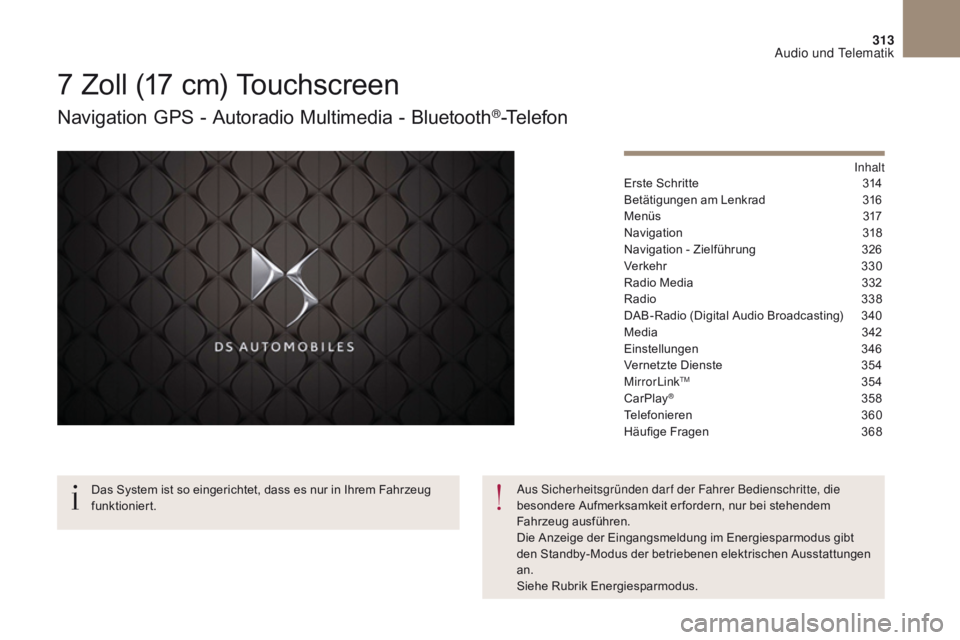
313
DS4_de_Chap10b_SMEGplus_ed01-2016
7 Zoll (17 cm) Touchscreen
Navigation GPS - Autoradio Multimedia - Bluetooth®-Te l e f o n
Inhalt
Erste Schritte
3 14
Betätigungen am Lenkrad
3
16
M e n ü s
3
17
Navigation
3
18
Navigation - Zielführung
3
26
Verkehr
3
30
Radio Media
3
32
Radio
3
38
DAB-Radio (Digital Audio Broadcasting)
3
40
Media
3
42
Einstellungen
3
46
Vernetzte Dienste
3
54
MirrorLink
TM 35 4
CarPlay® 35 8
Telefonieren
3
60
Häufige Fragen
3
68
Das System ist so eingerichtet, dass es nur in Ihrem Fahrzeug
funktioniert. Aus Sicherheitsgründen darf der Fahrer Bedienschritte, die
besondere Aufmerksamkeit erfordern, nur bei stehendem
Fahrzeug ausführen.
Die Anzeige der Eingangsmeldung im Energiesparmodus gibt
den Standby-Modus der betriebenen elektrischen Ausstattungen
an.
Siehe Rubrik Energiesparmodus.
Audio und Telematik
Page 317 of 468
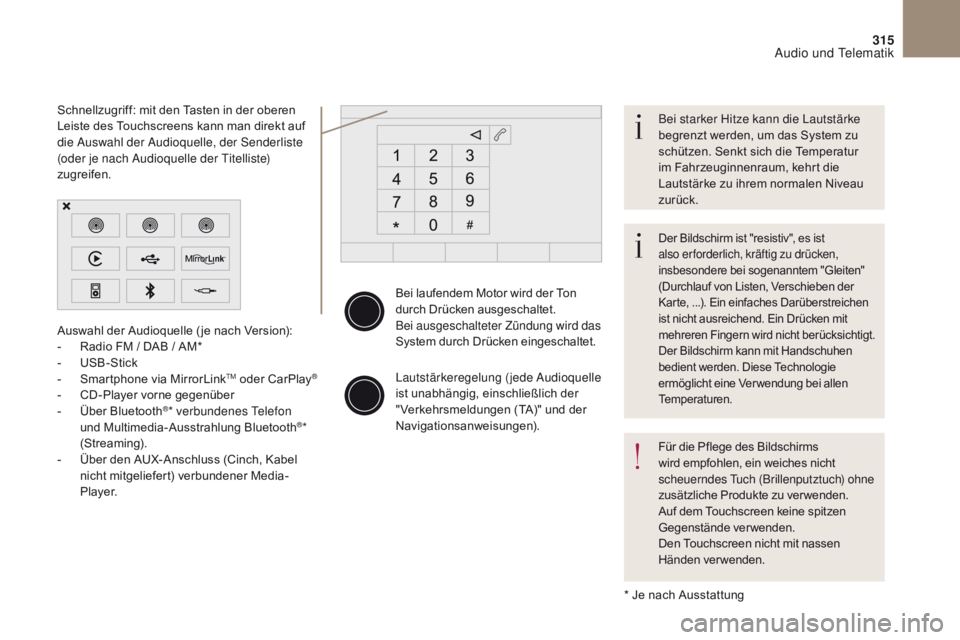
315
DS4_de_Chap10b_SMEGplus_ed01-2016
Bei laufendem Motor wird der Ton
durch Drücken ausgeschaltet.
Bei ausgeschalteter Zündung wird das
System durch Drücken eingeschaltet.
Lautstärkeregelung (jede Audioquelle
ist unabhängig, einschließlich der
" Verkehrsmeldungen (TA)" und der
Navigationsanweisungen).
Auswahl der Audioquelle ( je nach Version):
-
R
adio FM
/ DAB
/ AM*
-
U
SB-Stick
-
S
martphone via MirrorLink
TM oder CarPlay®
- CD-Player vorne gegenüber
- Ü ber Bluetooth®* verbundenes Telefon
und Multimedia-Ausstrahlung Bluetooth®*
(Streaming).
-
Ü
ber den AUX-Anschluss (Cinch, Kabel
nicht mitgeliefert) verbundener Media-
P l aye r.
* Je nach Ausstattung
Schnellzugriff: mit den Tasten in der oberen
Leiste des Touchscreens kann man direkt auf
die Auswahl der Audioquelle, der Senderliste
(oder je nach Audioquelle der Titelliste)
zugreifen.
Der Bildschirm ist "resistiv", es ist
also er forderlich, kräftig zu drücken,
insbesondere bei sogenanntem "Gleiten"
(Durchlauf von Listen, Verschieben der
Karte,
...). Ein einfaches Darüberstreichen
ist nicht ausreichend. Ein Drücken mit
mehreren Fingern wird nicht berücksichtigt.
Der Bildschirm kann mit Handschuhen
bedient werden. Diese Technologie
ermöglicht eine Ver wendung bei allen
Temperaturen.
Bei starker Hitze kann die Lautstärke
begrenzt werden, um das System zu
schützen. Senkt sich die Temperatur
im Fahrzeuginnenraum, kehrt die
Lautstärke zu ihrem normalen Niveau
zurück.
Für die Pflege des Bildschirms
wird empfohlen, ein weiches nicht
scheuerndes Tuch (Brillenputztuch) ohne
zusätzliche Produkte zu ver wenden.
Auf dem Touchscreen keine spitzen
Gegenstände verwenden.
Den Touchscreen nicht mit nassen
Händen verwenden.
Audio und Telematik
Page 328 of 468
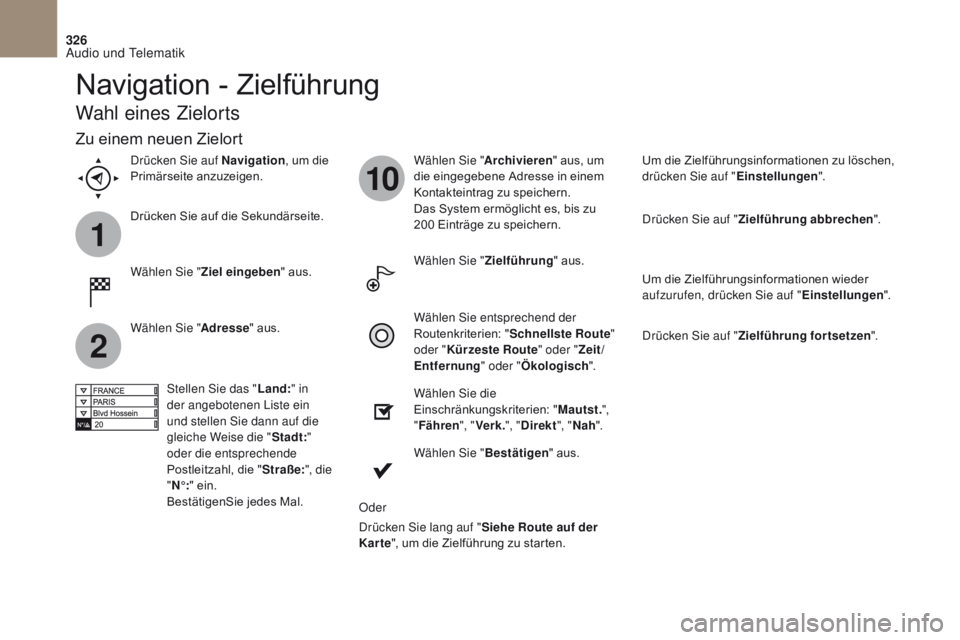
1
2
10
326
DS4_de_Chap10b_SMEGplus_ed01-2016
Navigation - Zielführung
Wahl eines Zielorts
Wählen Sie "Ziel eingeben " aus. Wählen Sie "
Archivieren" aus, um
die eingegebene Adresse in einem
Kontakteintrag zu speichern.
Das System ermöglicht es, bis zu
200 Einträge zu speichern.
Wählen Sie " Bestätigen" aus.
Drücken Sie lang auf " Siehe Route auf der
Karte ", um die Zielführung zu starten.
Wählen Sie "
Adresse" aus.
Stellen Sie das " Land:" in
der angebotenen Liste ein
und stellen Sie dann auf die
gleiche Weise die " Stadt:"
oder die entsprechende
Postleitzahl, die " Straße:", die
" N°: " ein.
BestätigenSie jedes Mal. Wählen Sie "
Zielführung" aus.
Wählen Sie die
Einschränkungskriterien: " Mautst.",
" Fähren ", "Verk. ", "Direkt ", "Nah ".
Wählen Sie entsprechend der
Routenkriterien: "
Schnellste Route "
oder " Kürzeste Route" oder " Zeit/
Entfernung " oder "Ökologisch ".Um die Zielführungsinformationen zu löschen,
drücken Sie auf "
Einstellungen".
Drücken Sie auf " Zielführung abbrechen ".
Um die Zielführungsinformationen wieder
aufzurufen, drücken Sie auf " Einstellungen".
Drücken Sie auf " Zielführung fortsetzen ".
Drücken Sie auf Navigation
, um die
Primärseite anzuzeigen.
Drücken Sie auf die Sekundärseite.
Zu einem neuen Zielort
Oder
Audio und Telematik
Page 332 of 468
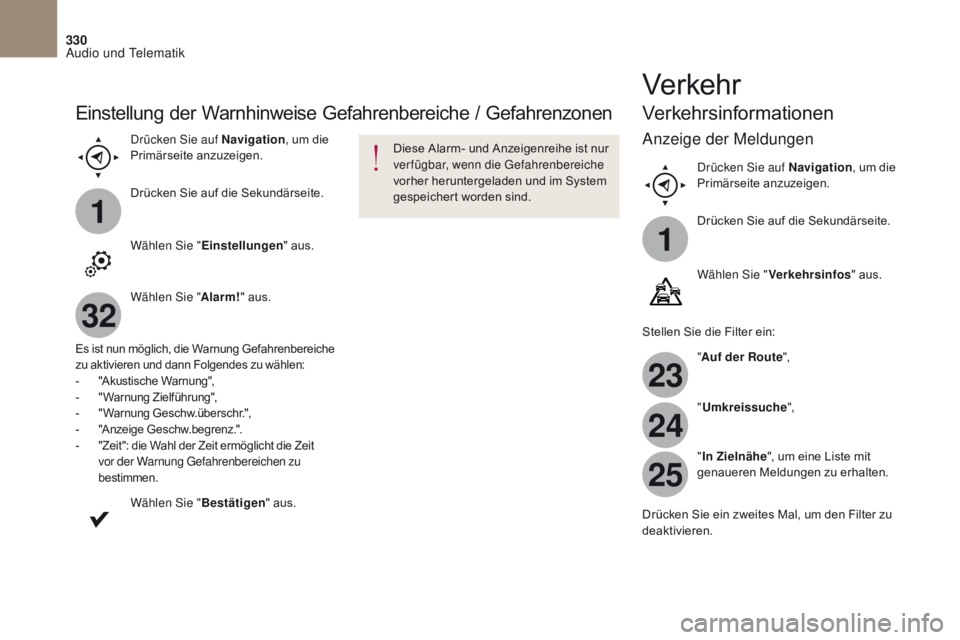
1
1
23
24
25
32
330
DS4_de_Chap10b_SMEGplus_ed01-2016
Einstellung der Warnhinweise Gefahrenbereiche / Gefahrenzonen
Drücken Sie auf Navigation, um die
Primärseite anzuzeigen.
Drücken Sie auf die Sekundärseite.
Wählen Sie " Einstellungen " aus.
Wählen Sie " Alarm!" aus.
Es ist nun möglich, die Warnung Gefahrenbereiche
zu aktivieren und dann Folgendes zu wählen:
-
"
Akustische Warnung",
-
"
Warnung Zielführung",
-
"
Warnung Geschw.überschr.",
-
"
Anzeige Geschw.begrenz.".
-
"
Zeit": die Wahl der Zeit ermöglicht die Zeit
vor der Warnung Gefahrenbereichen zu
bestimmen.
Wählen Sie " Bestätigen" aus. Diese Alarm- und Anzeigenreihe ist nur
verfügbar, wenn die Gefahrenbereiche
vorher heruntergeladen und im System
gespeichert worden sind.
Verkehr
Verkehrsinformationen
Anzeige der Meldungen
Drücken Sie auf Navigation
, um die
Primärseite anzuzeigen.
Drücken Sie auf die Sekundärseite.
Wählen Sie " Verkehrsinfos " aus.
Stellen Sie die Filter ein: "Auf der Route",
" Umkreissuche ",
" In Zielnähe ", um eine Liste mit
genaueren Meldungen zu erhalten.
Drücken Sie ein zweites Mal, um den Filter zu
deaktivieren.
Audio und Telematik
Page 366 of 468
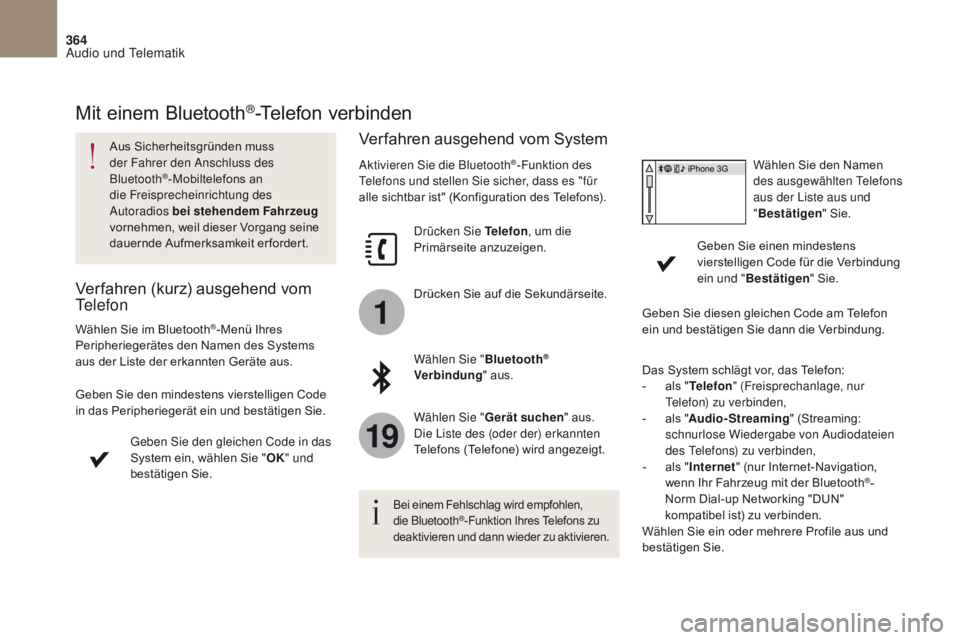
1
19
364
DS4_de_Chap10b_SMEGplus_ed01-2016
Mit einem Bluetooth®-Telefon verbinden
Aus Sicherheitsgründen muss
der Fahrer den Anschluss des
Bluetooth
®-Mobiltelefons an
die Freisprecheinrichtung des
Autoradios
bei stehendem Fahrzeug
vornehmen, weil dieser Vorgang seine
dauernde Aufmerksamkeit erfordert.
Verfahren (kurz) ausgehend vom
Telefon
Wählen Sie im Bluetooth®-Menü Ihres
Peripheriegerätes den Namen des Systems
aus der Liste der erkannten Geräte aus.
Geben Sie den mindestens vierstelligen Code
in das Peripheriegerät ein und bestätigen Sie.
Geben Sie den gleichen Code in das
System ein, wählen Sie " OK" und
bestätigen Sie.
Verfahren ausgehend vom System
Aktivieren Sie die Bluetooth®-Funktion des
Telefons und stellen Sie sicher, dass es "für
alle sichtbar ist" (Konfiguration des Telefons).
Drücken Sie Telefon , um die
Primärseite anzuzeigen.
Drücken Sie auf die Sekundärseite.
Wählen Sie " Bluetooth
®
Verbindung " aus.
Wählen Sie " Gerät suchen " aus.
Die Liste des (oder der) erkannten
Telefons (Telefone) wird angezeigt.
Bei einem Fehlschlag wird empfohlen,
die Bluetooth®-Funktion Ihres Telefons zu
deaktivieren und dann wieder zu aktivieren.
Wählen Sie den Namen
des ausgewählten Telefons
aus der Liste aus und
" Bestätigen " Sie.
Geben Sie einen mindestens
vierstelligen Code für die Verbindung
ein und " Bestätigen " Sie.
Geben Sie diesen gleichen Code am Telefon
ein und bestätigen Sie dann die Verbindung.
Das System schlägt vor, das Telefon:
-
a
ls " Telefon " (Freisprechanlage, nur
Telefon) zu verbinden,
-
a
ls " Audio-Streaming " (Streaming:
schnurlose Wiedergabe von Audiodateien
des Telefons) zu verbinden,
-
a
ls " Internet " (nur Internet-Navigation,
wenn Ihr Fahrzeug mit der Bluetooth
®-
Norm Dial-up Networking "DUN"
kompatibel ist) zu verbinden.
Wählen Sie ein oder mehrere Profile aus und
bestätigen Sie.
Audio und Telematik
Page 370 of 468
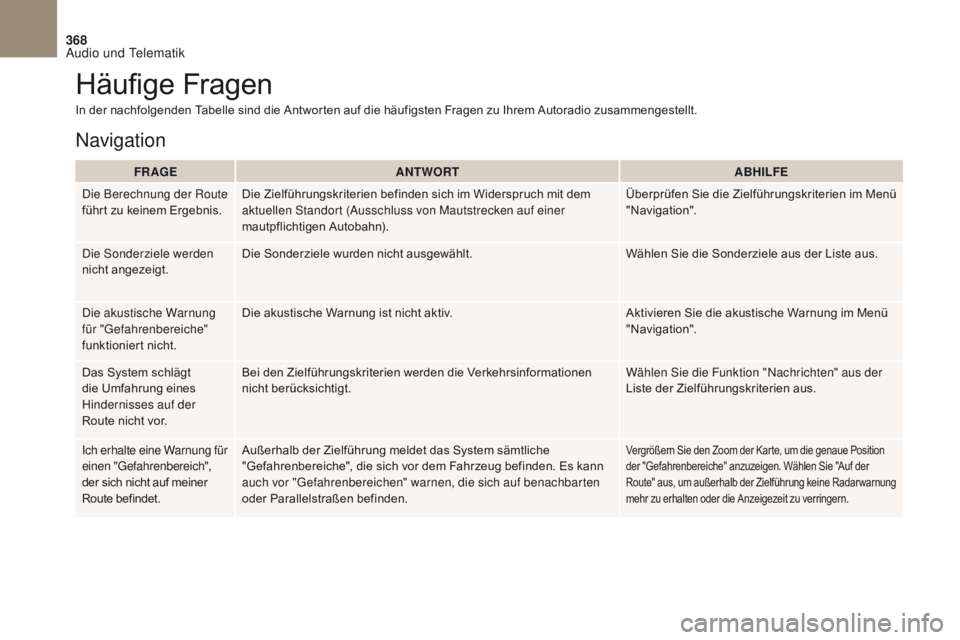
368
DS4_de_Chap10b_SMEGplus_ed01-2016
In der nachfolgenden Tabelle sind die Antworten auf die häufigsten Fragen zu Ihrem Autoradio zusammengestellt.FR AGE ANTWORT ABHILFE
Die Berechnung der Route
führt zu keinem Ergebnis. Die Zielführungskriterien befinden sich im Widerspruch mit dem
aktuellen Standort (Ausschluss von Mautstrecken auf einer
mautpflichtigen Autobahn). Überprüfen Sie die Zielführungskriterien im Menü
"Navigation".
Die Sonderziele werden
nicht angezeigt. Die Sonderziele wurden nicht ausgewählt.
Wählen Sie die Sonderziele aus der Liste aus.
Die akustische Warnung
für "Gefahrenbereiche"
funktioniert nicht. Die akustische Warnung ist nicht aktiv.
Aktivieren Sie die akustische Warnung im Menü
"Navigation".
Das System schlägt
die Umfahrung eines
Hindernisses auf der
Route nicht vor. Bei den Zielführungskriterien werden die Verkehrsinformationen
nicht berücksichtigt.
Wählen Sie die Funktion "Nachrichten" aus der
Liste der Zielführungskriterien aus.
Ich erhalte eine Warnung für
einen "Gefahrenbereich",
der sich nicht auf meiner
Route befindet. Außerhalb der Zielführung meldet das System sämtliche
"Gefahrenbereiche", die sich vor dem Fahrzeug befinden. Es kann
auch vor "Gefahrenbereichen" warnen, die sich auf benachbarten
oder Parallelstraßen befinden.
Vergrößern Sie den Zoom der Karte, um die genaue Position
der "Gefahrenbereiche" anzuzeigen. Wählen Sie "Auf der
Route" aus, um außerhalb der Zielführung keine Radarwarnung
mehr zu erhalten oder die Anzeigezeit zu verringern.
Häufige Fragen
Navigation
Audio und Telematik